修改wifi密码的详细教程
- 分类:教程 回答于: 2021年10月26日 09:30:00
随着无线wifi逐渐融入到我们的生活中,每一个人每到一个地方都会随手拿出手机并连上wifi,而我们自己的wifi一般都会设置密码防止他人蹭网,但wifi密码被很多人知道后,网速明显下降了很多,这时候我们就需要修改wifi密码,那么该怎么修改wifi密码呢?小编今天为大家带来了修改wifi密码的详细教程,有需要的小伙伴快来看看吧!
1、打开浏览器

2、在输入网址的地方输入“192.168.1.1”打开路由器登录界面

3、输入路由器密码,点击“登录”
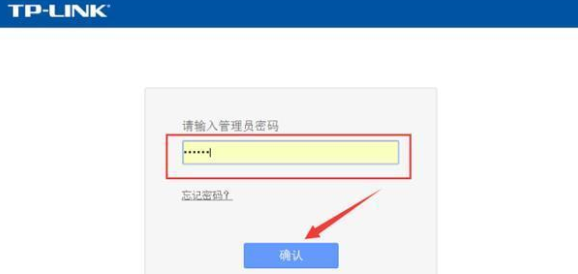
4、点击左侧的“无线设置”

5、点击“无线安全设置”

6、在PSK密码中输入新密码

7、点击“保存”

注意:一般路由器的原始密码是“admin”,如果改过就输入修改之后的密码,若忘记密码,则点击“忘记密码”修改密码。
以上就是小编带来的修改wifi密码的详细教程,希望能帮助大家学会如何修改自己的wifi密码。
 有用
26
有用
26


 小白系统
小白系统


 1000
1000 1000
1000 1000
1000 1000
1000 1000
1000 1000
1000 1000
1000 1000
1000 1000
1000 1000
1000猜您喜欢
- 笔记本电脑怎么删除隐藏的流氓软件..2022/02/12
- 常用数据恢复工具有哪些2022/07/21
- win7 虚拟光驱如何使用2016/09/14
- U盘安装windows7 64位繁体版教程..2016/11/13
- 官方win7 32位系统重装教程2016/11/12
- 华硕笔记本电脑防火墙在哪里设置关闭..2021/12/01
相关推荐
- 小鱼一键重装系统软件怎么重装..2022/07/16
- 演示红旗linux系统安装教程2022/04/16
- 系统之家官网与小白一键重装系统官网..2021/11/15
- 新手自己怎么重装系统?2022/06/18
- 流氓软件排行榜的详细介绍..2021/10/18
- 电脑如何重装系统的教程2022/12/02

















